- Đăng ký thi Chứng chỉ quốc tế Linux LPI từ A-Z
- Danh sách chứng chỉ Linux LPI
- Lệ phí thi:
- Nội dung thi
- Hình thức thi:
- Chuẩn bị trước khi đăng ký thi:
- Đăng ký thi:
- 1) Tạo tài khoản LPI
- 2) Đăng ký thi trên trang khảo thí Pearsonvue
- Đăng ký bài thi LPIC và chọn giờ thi
- Thay đổi ngày/giờ thi
- Chuẩn bị trước ngày thi
- Thủ tục check in trước khi thi 30 phút
- Các bước check in vào thi Linux LPI trên Pearsonvue Online
- Điểm thi và chứng chỉ LPIC
Đăng ký thi Chứng chỉ quốc tế Linux LPI từ A-Z
Danh sách chứng chỉ Linux LPI
Lệ phí thi:
Nội dung thi
Chương trình đào tạo chứng chỉ LPI gồm có 3 cấp độ sau:
LPIC-1: Linux Server Professional Certification: cấp độ nhập môn dành cho các cá nhân có khả năng cài đặt & cấu hình hệ điều hành Linux, duy trì hệ thông từ dòng lệnh và cấu hình mạng cơ bản
LPIC-2: Linux Network Professional Certification : cấp độ trung cấp được thiết kế cho các chuyên gia có thể quản trị hệ thống mạng hỗn hợp từ nhỏ đến vừa
LPIC-3: Linux Enterprise Professional Certification: cấp độ cấp cao cho thất các chuyên gia Linux có thể lập kế hoạch, khái niệm hóa, thiết kế, triển khai và xử lý sự cố cài đặt Linux cho môi trường doanh nghiệp
Hình thức thi:
Chuẩn bị trước khi đăng ký thi:
Đăng ký thi:
1) Tạo tài khoản LPI
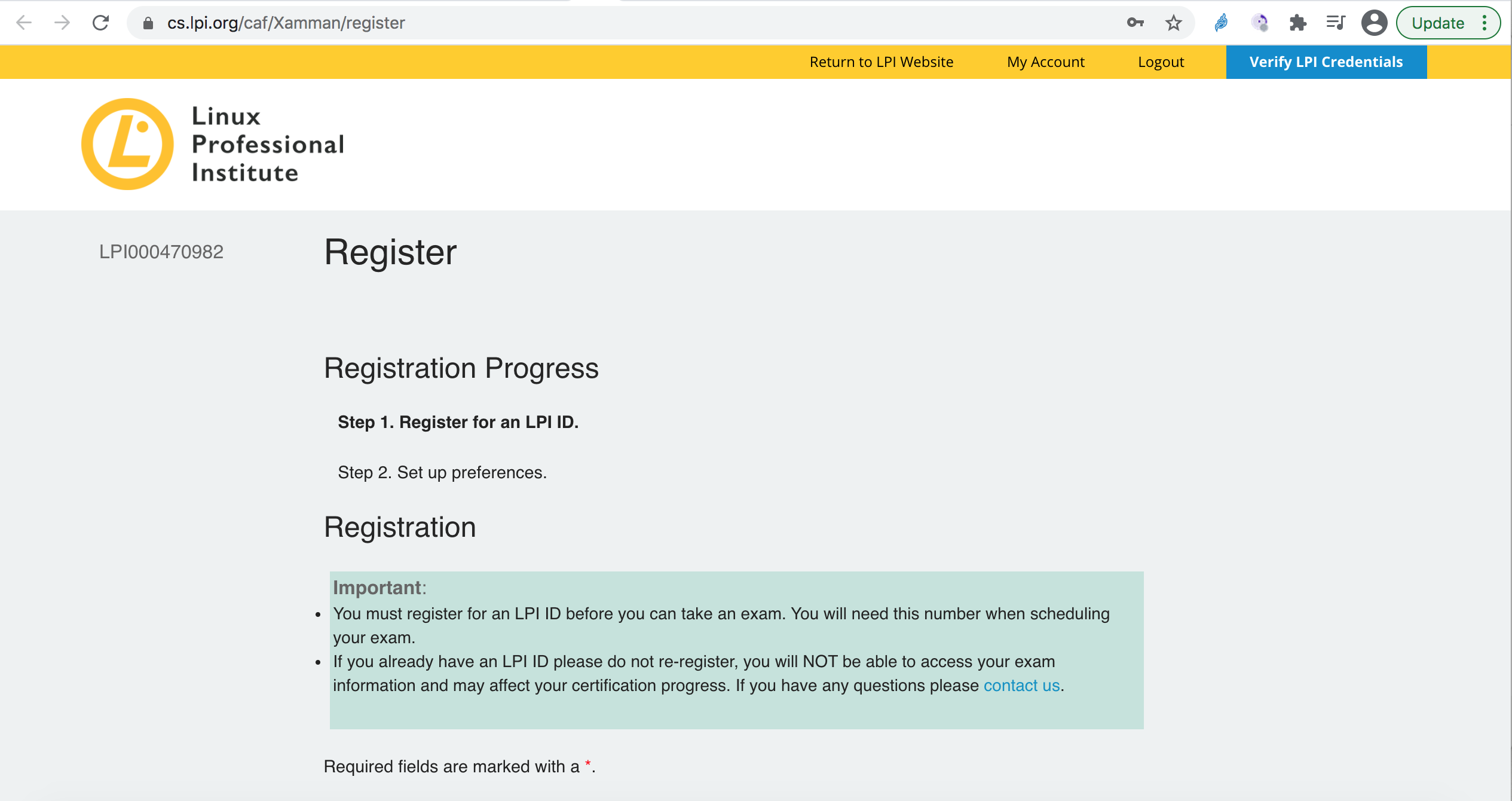

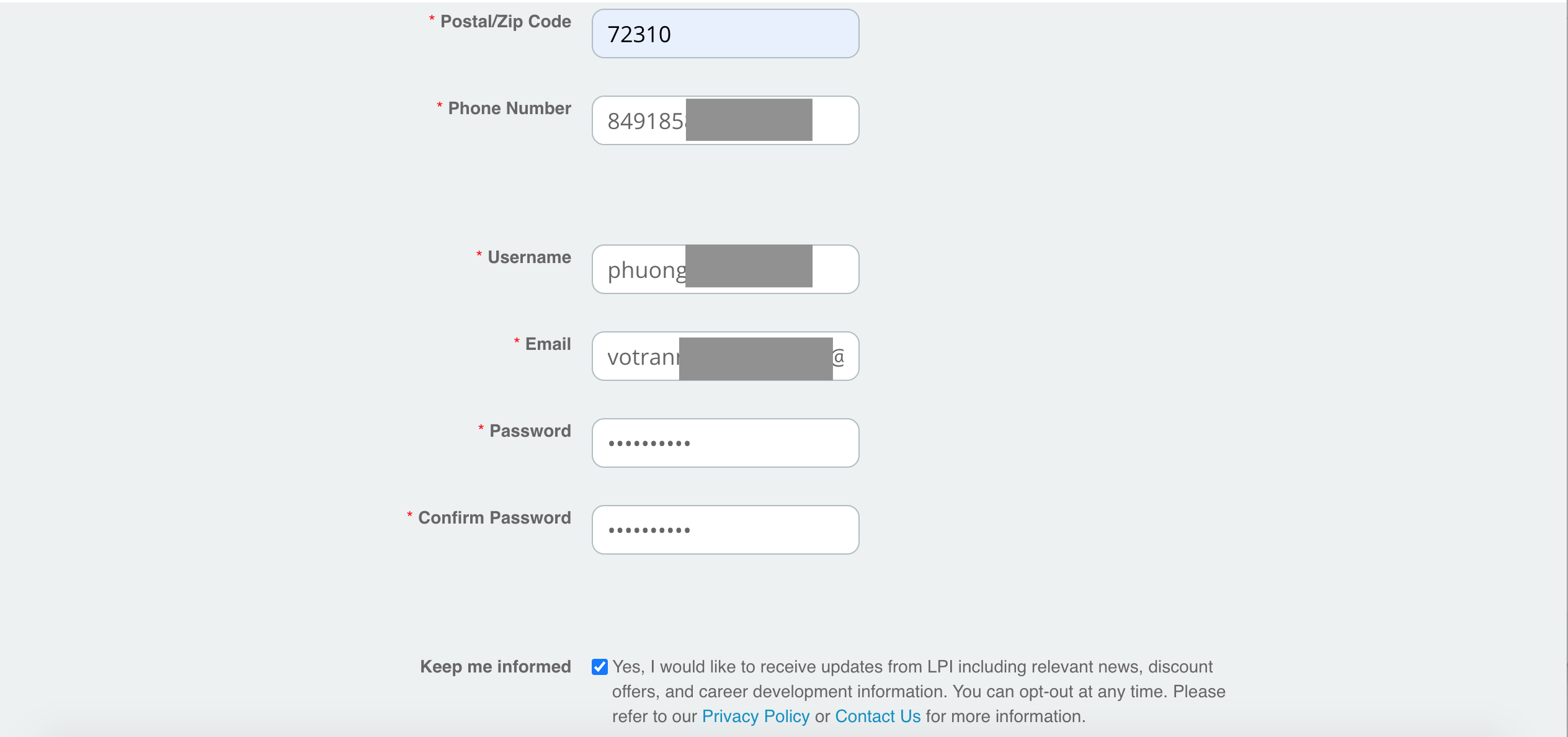

– Sau bước này là bạn đã có mã số LPI ID (ví dụ LPI000471074) để đăng ký tiếp trên trang khảo thí Pearsonvue
– Trang LPI này cũng là nơi bạn có thể lấy tải về file chứng chỉ quốc tế LPIC sau khi bạn hoàn thành xong bài thi
2) Đăng ký thi trên trang khảo thí Pearsonvue


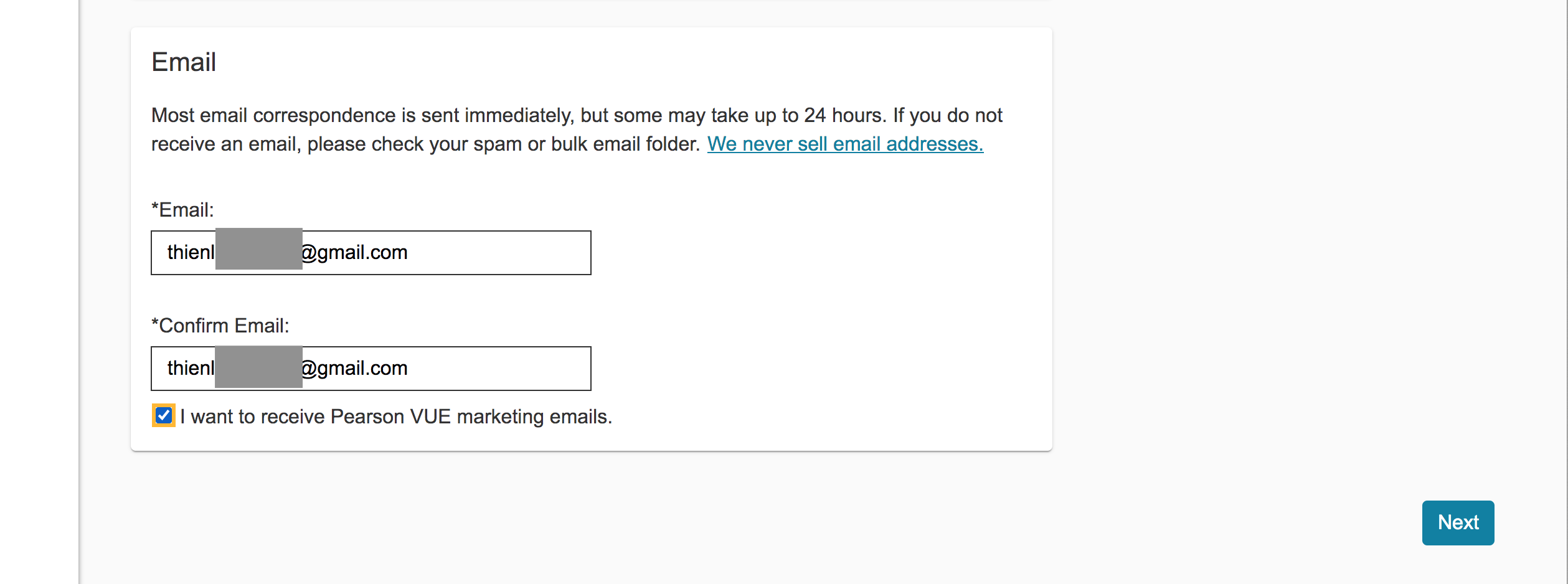


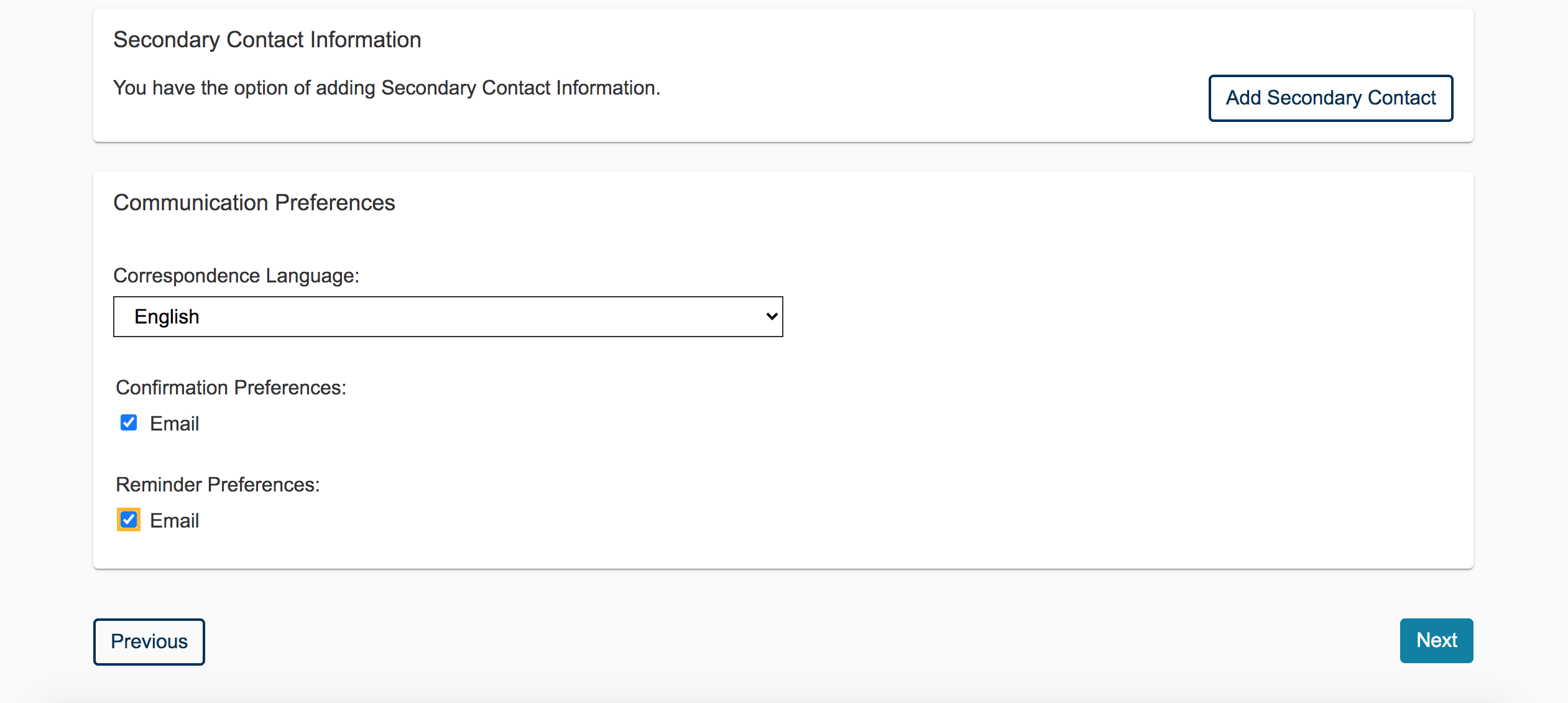
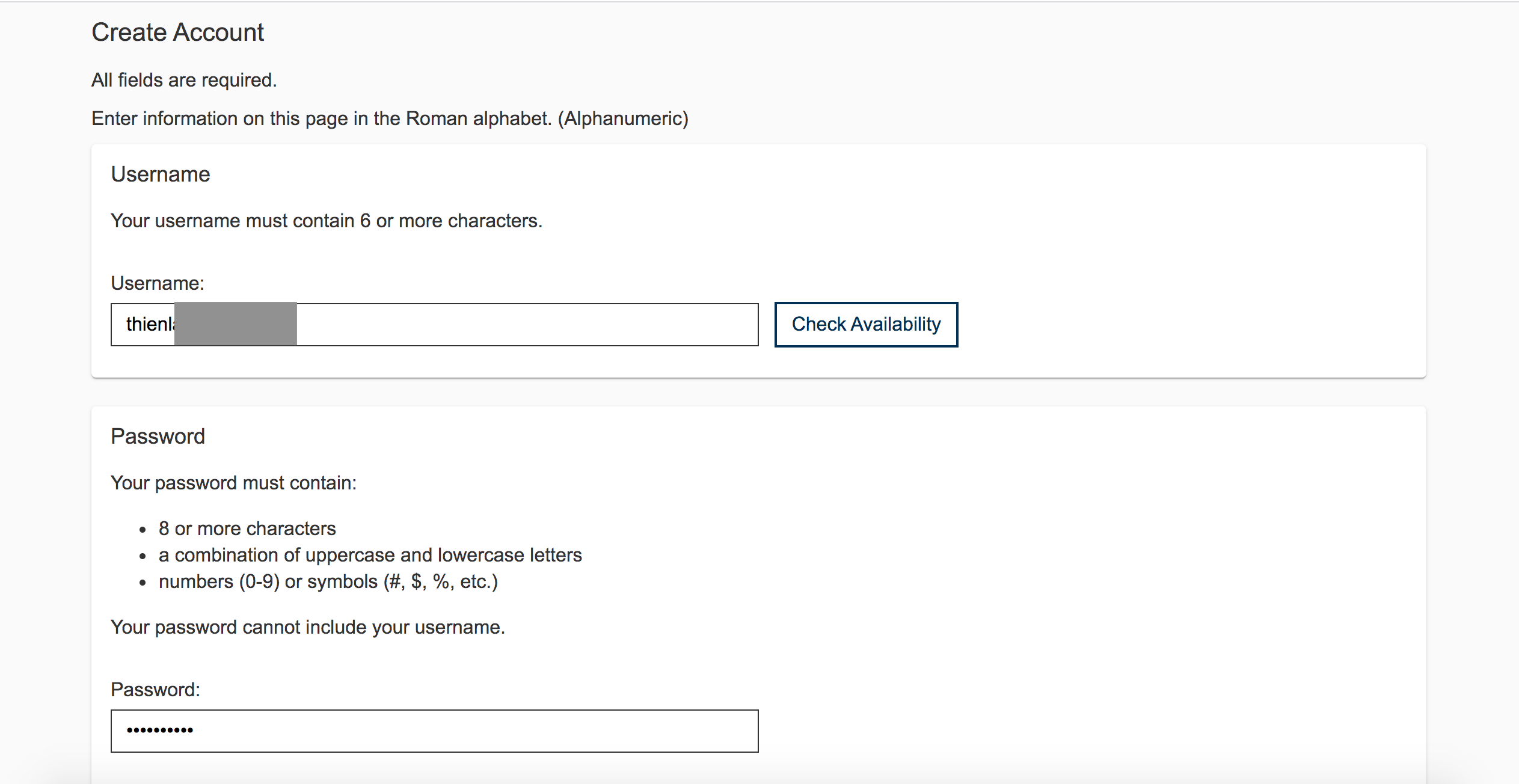
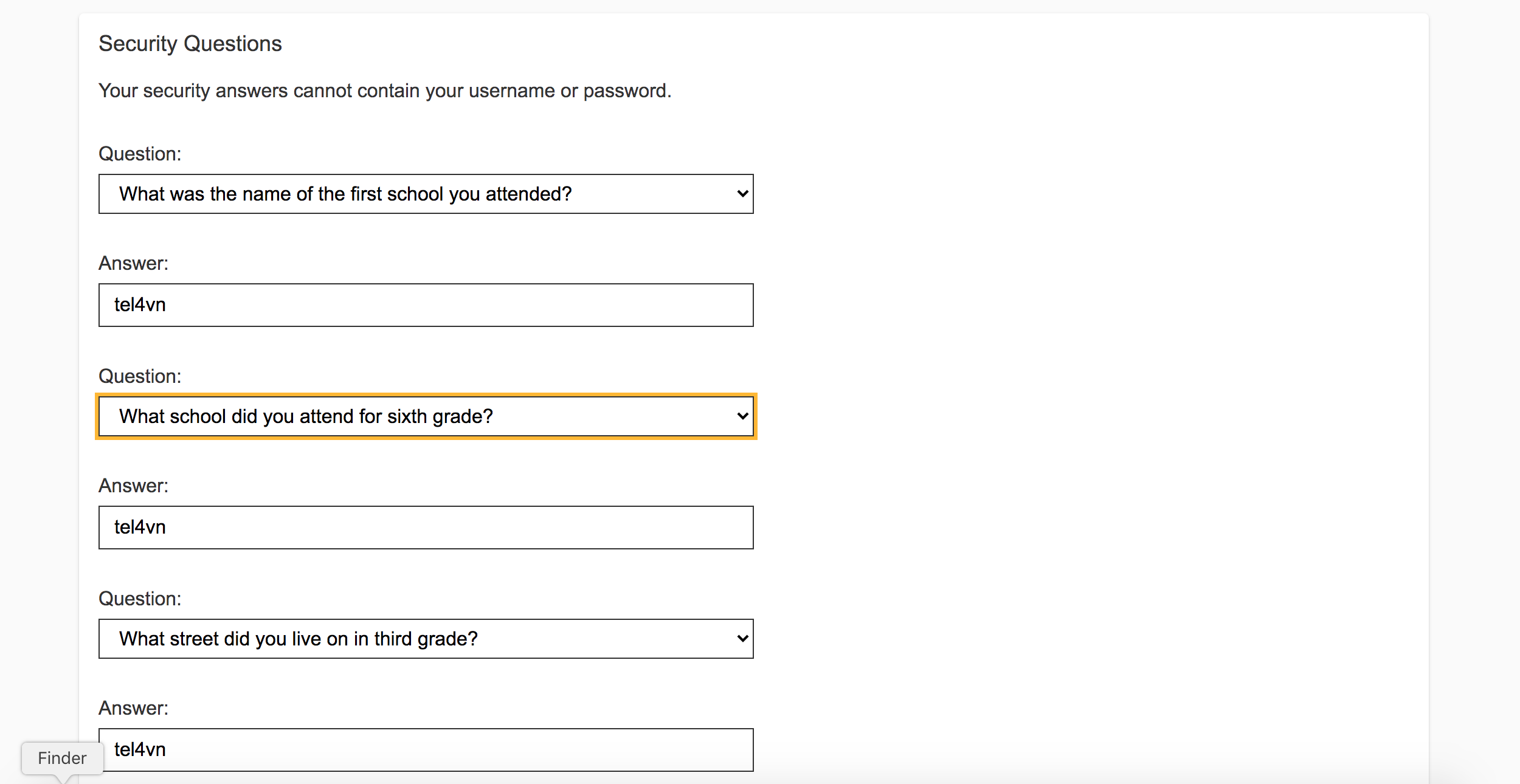
– Sau bước này bạn đã hoàn thành việc tạo tài khoản thi LPI trên Pearsonvue. Bạn nhớ lưu lại tài khoản này để truy cập khi chuẩn bị thi.
Đăng ký bài thi LPIC và chọn giờ thi
Sau khi đã có tài khoản Pearsonvue bạn có thể chủ động đăng ký bài thi LPIC và chọn giờ thi phù hợp. Ví dụ với bài thi LPIC-1 thì bạn cần chọn đăng ký 2 bài 101-500 và 102-500, đồng thời thanh toán trực tiếp qua thẻ Visa trên trang Pearsonvue hoặc lấy mua voucher thi thông qua TEL4VN để được khuyến mãi giảm lệ phí thi.
Lưu ý: giờ thi đã đăng ký trên hệ thống Pearsonvue nhưng có thể thay đổi lại tùy bạn, nhưng nên sắp xếp thay đổi sớm trước ngày thi để đảm bảo các giờ phù hợp với bạn vẫn còn, càng trễ thì lịch thi càng ít lựa chọn.
– Login vào Pearsonvue https://home.pearsonvue.com/lpi , chọn View Exams

– Xuất hiện danh sách các bài thi LPIC
– Chọn bài thi phù hợp, ví dụ 101-500. Đặc biệt lưu ý chọn đúng phiên bản Online Exam
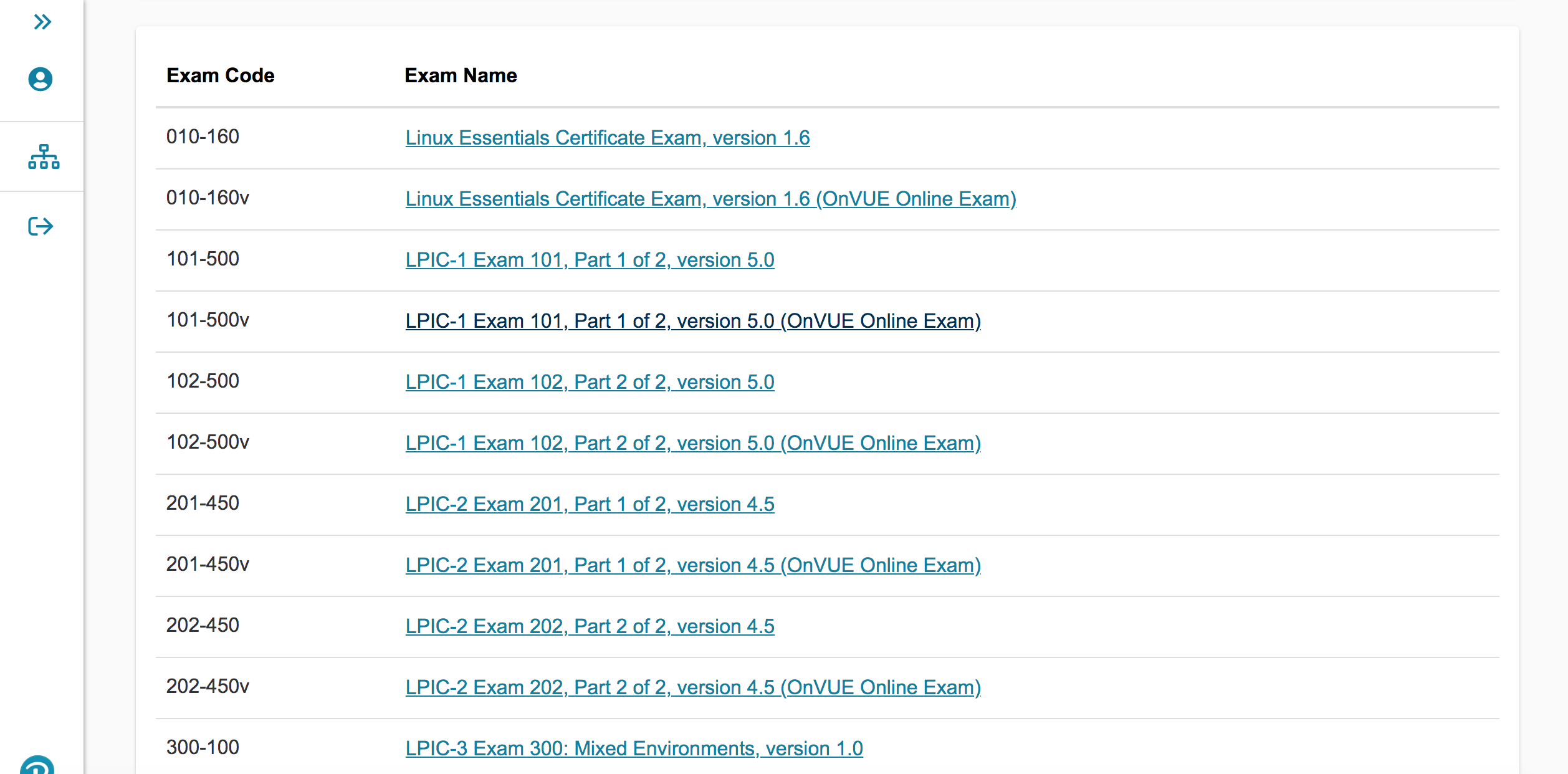
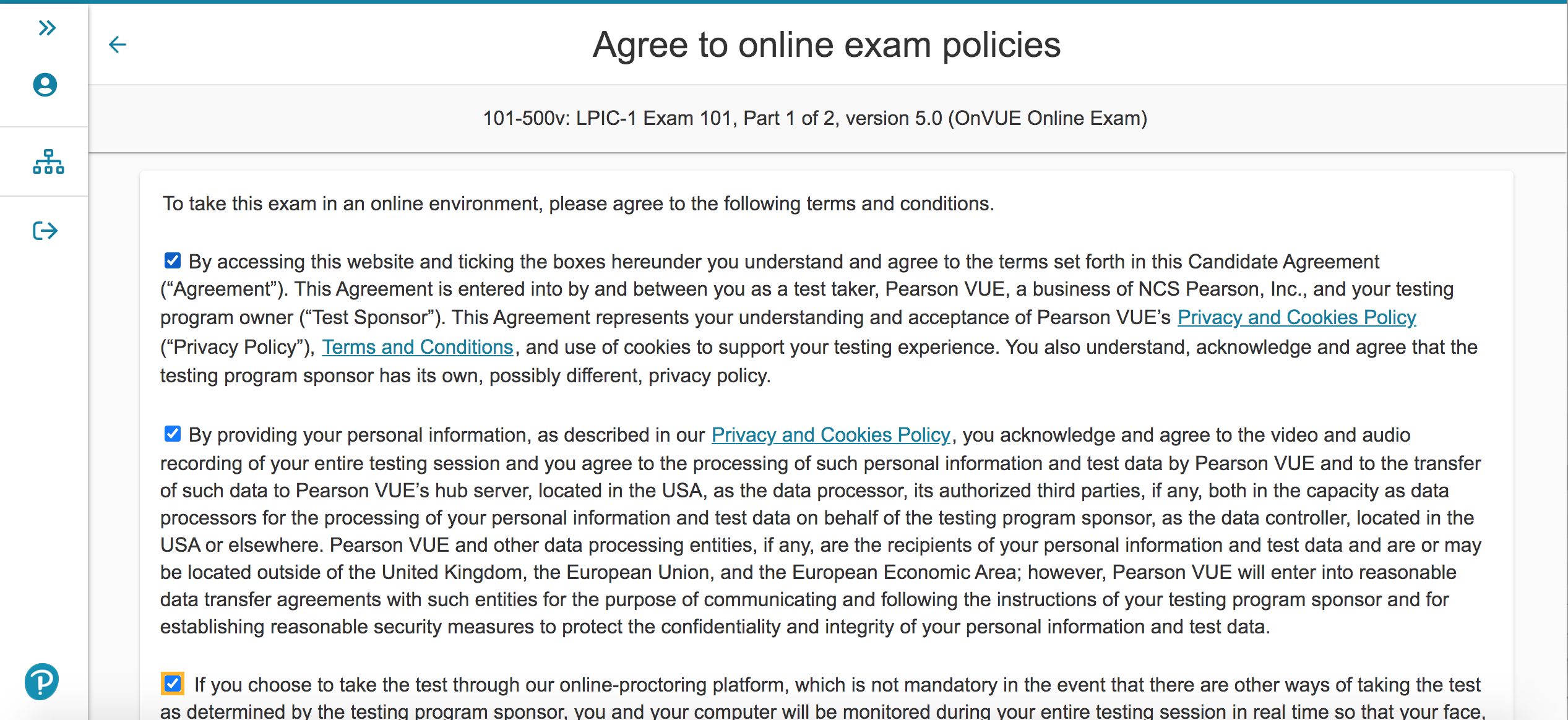
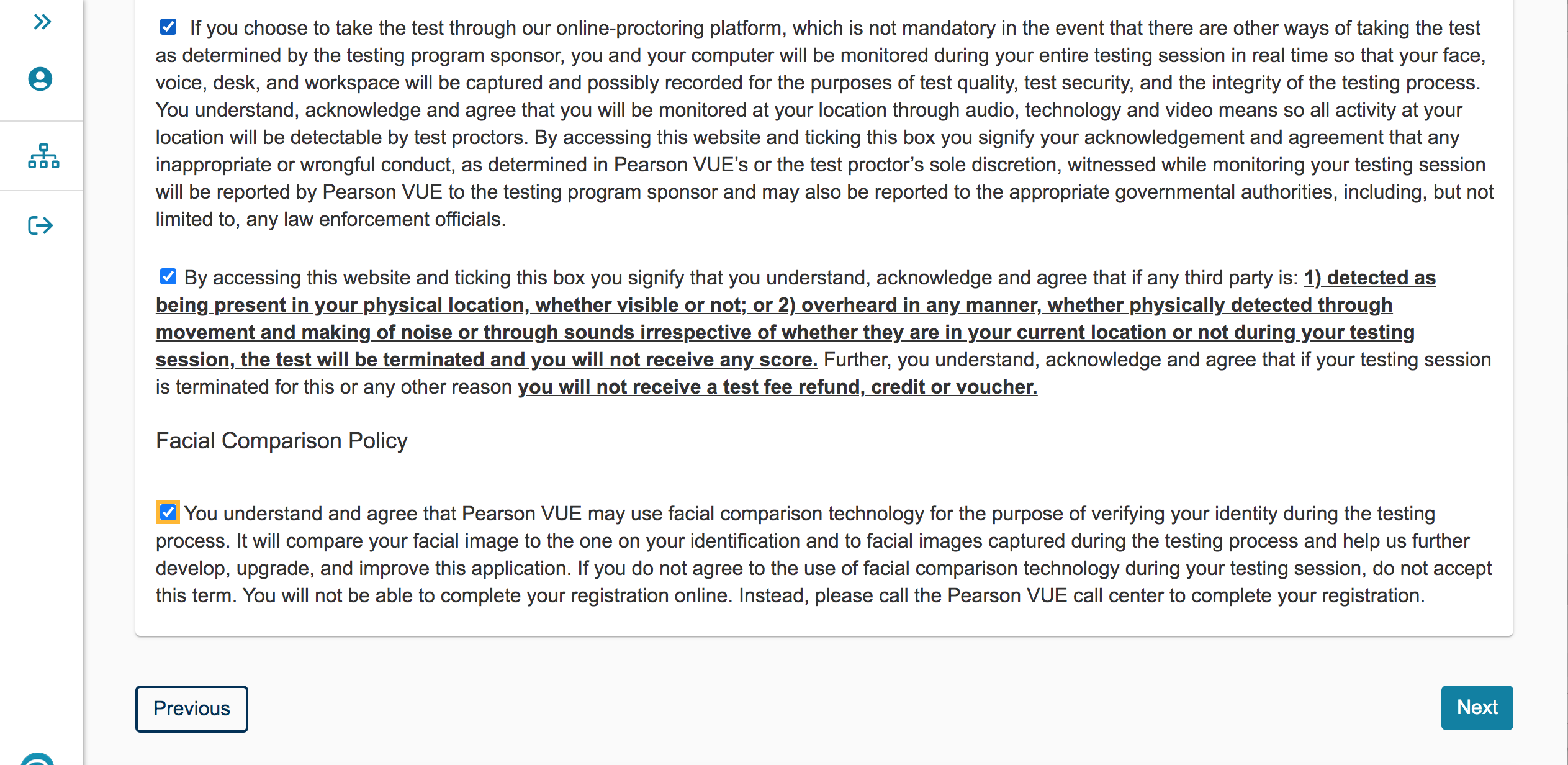
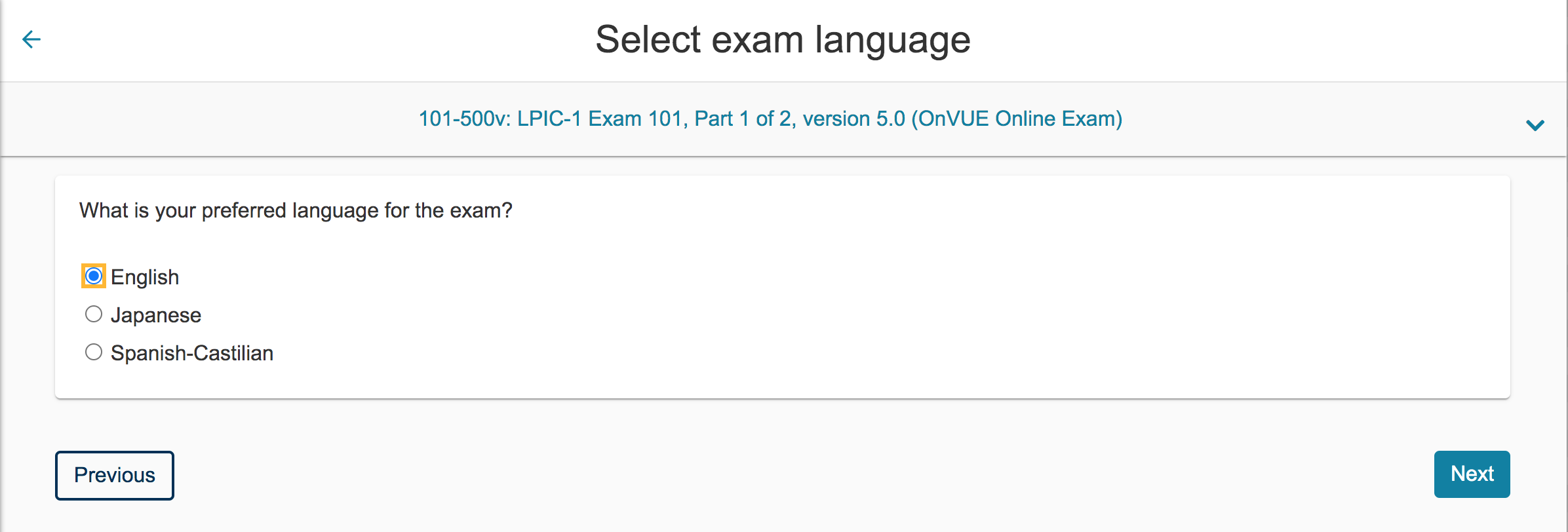

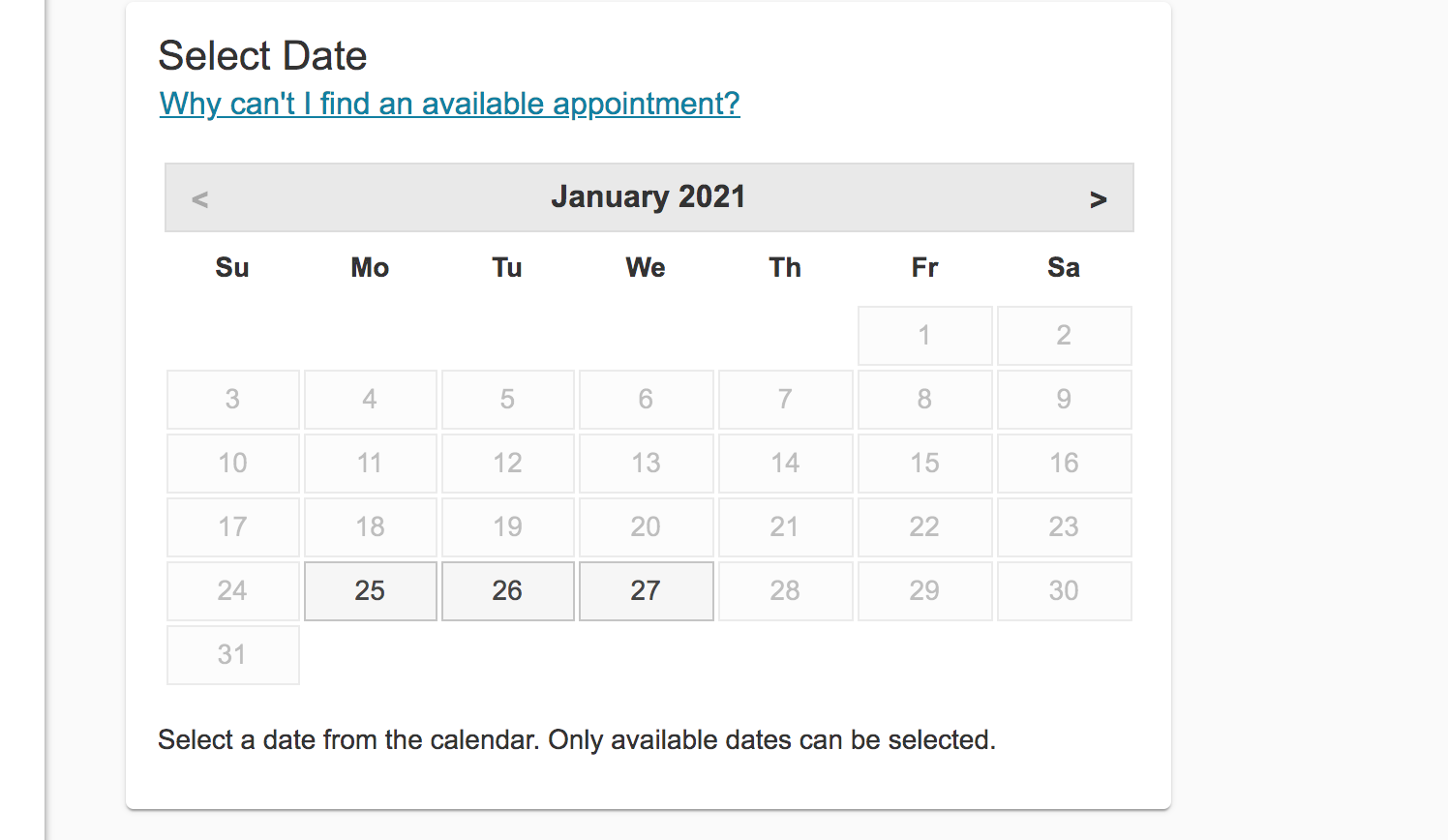

– Ví dụ bạn chọn thi lúc 21h15
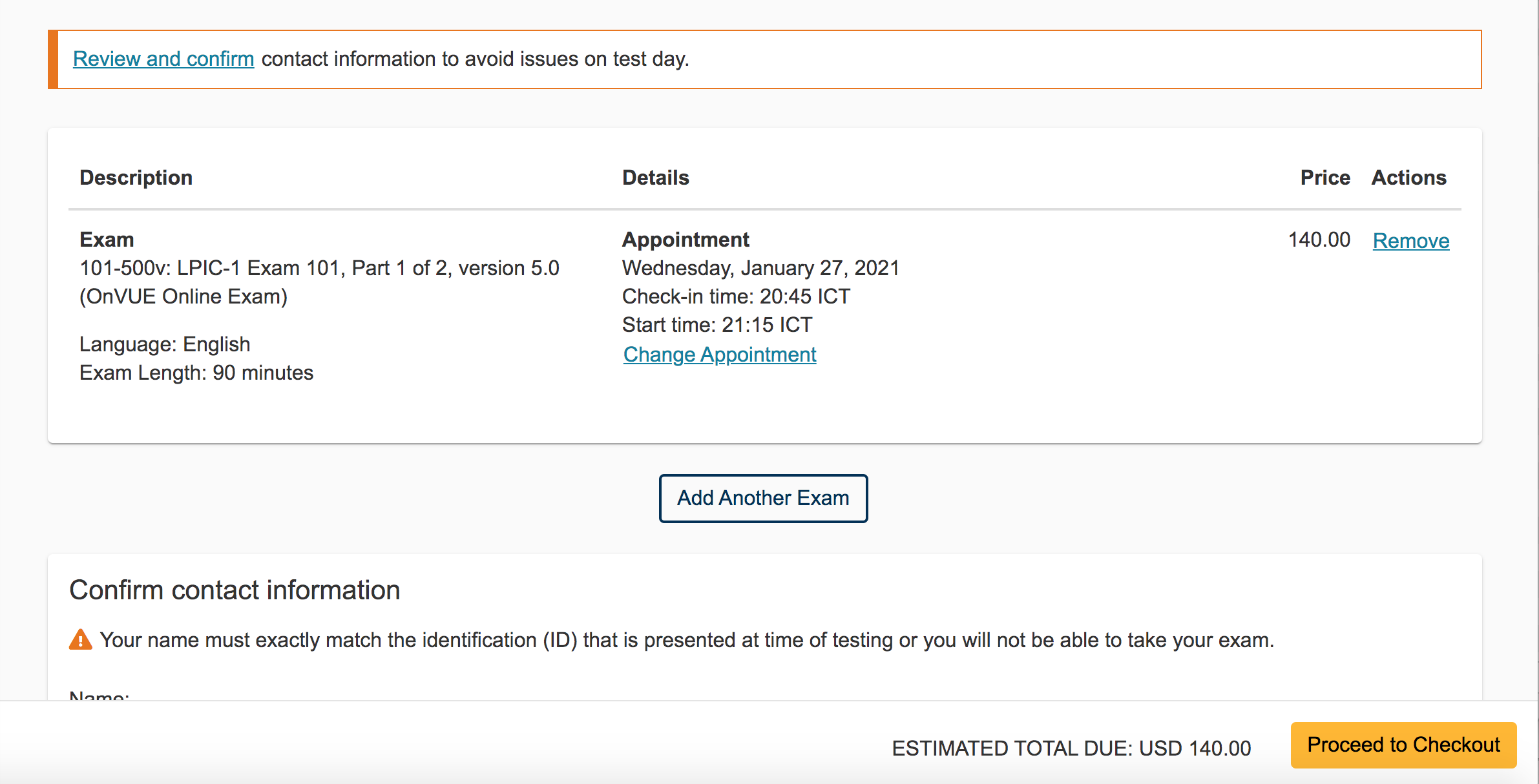
– Chọn checkout và nhập mã voucher của TEL4VN hoặc bạn tự thanh toán bằng thẻ Visa/Master Card. Bạn nên chọn mua voucher thi thông qua TEL4VN để được chính sách giảm lệ phí thi (TEL4VN hiện là Platinum partner của LPI) và có thể xuất hóa đơn thanh toán.


– Bấm Apply để xác nhận và hoàn tất quá trình thanh toán lệ phí thi
– Làm tương tự cho các bài thi mà bạn muốn đăng ký, ví dụ nếu thi LPIC-1 thì bạn cần thanh toán lệ phí thi cho 2 mã 101-500 và 102-500
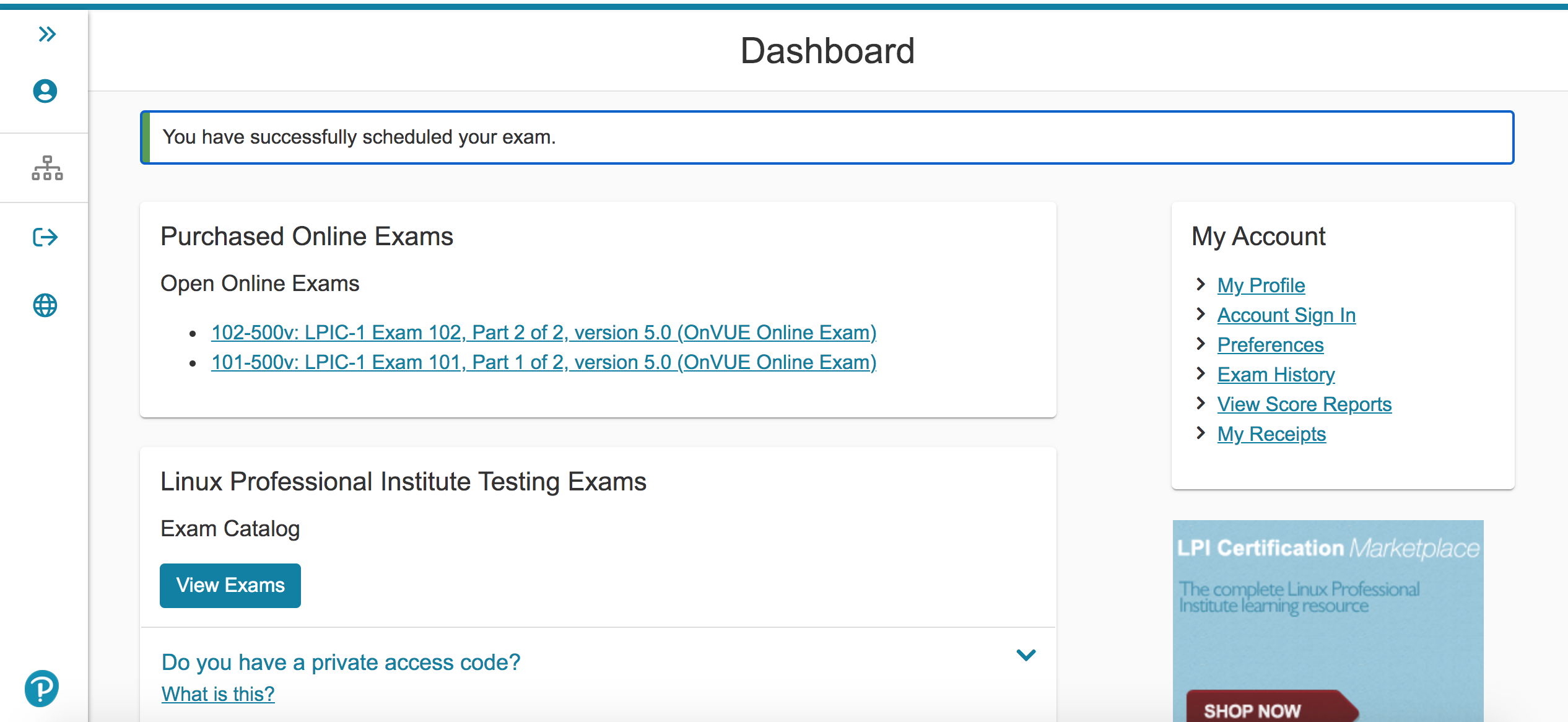
– Đến bước này bạn có thể yên tâm là mình đã đăng ký thi thành công, chỉ còn ôn luyện và đợi đến ngày thi thôi
Thay đổi ngày/giờ thi
Giờ thi đã đăng ký trên hệ thống Pearsonvue nhưng có thể thay đổi lại tùy bạn, nhưng nên sắp xếp thay đổi sớm trước ngày thi để đảm bảo các khung giờ phù hợp với bạn vẫn còn, càng trễ thì lịch thi càng ít lựa chọn.
– Login vào web Pearsonvue https://home.pearsonvue.com/lpi
– Click vào bài thi dự kiến và chọn Reschedule và chọn ngày/giờ mới tương ứng

Chuẩn bị trước ngày thi
Đây là hình thức thi online tại nhà hoặc văn phòng của chính bạn, do đó bạn cần đảm bảo kiểm tra máy tính có đủ Mic/Camera và kết nối Internet ổn định. Pearsonvue có hỗ trợ phần mềm kiểm tra trước khi thi. Bạn cần làm bước này ngay sau khi đăng ký thi để còn kịp thời gian thay thế máy tính khác.
– Truy cập vào website Pearsonvue https://home.pearsonvue.com/lpi
– Thấy danh sách bài thi đã đăng ký

– Chọn 1 bài thi và click vào “Run a system test”
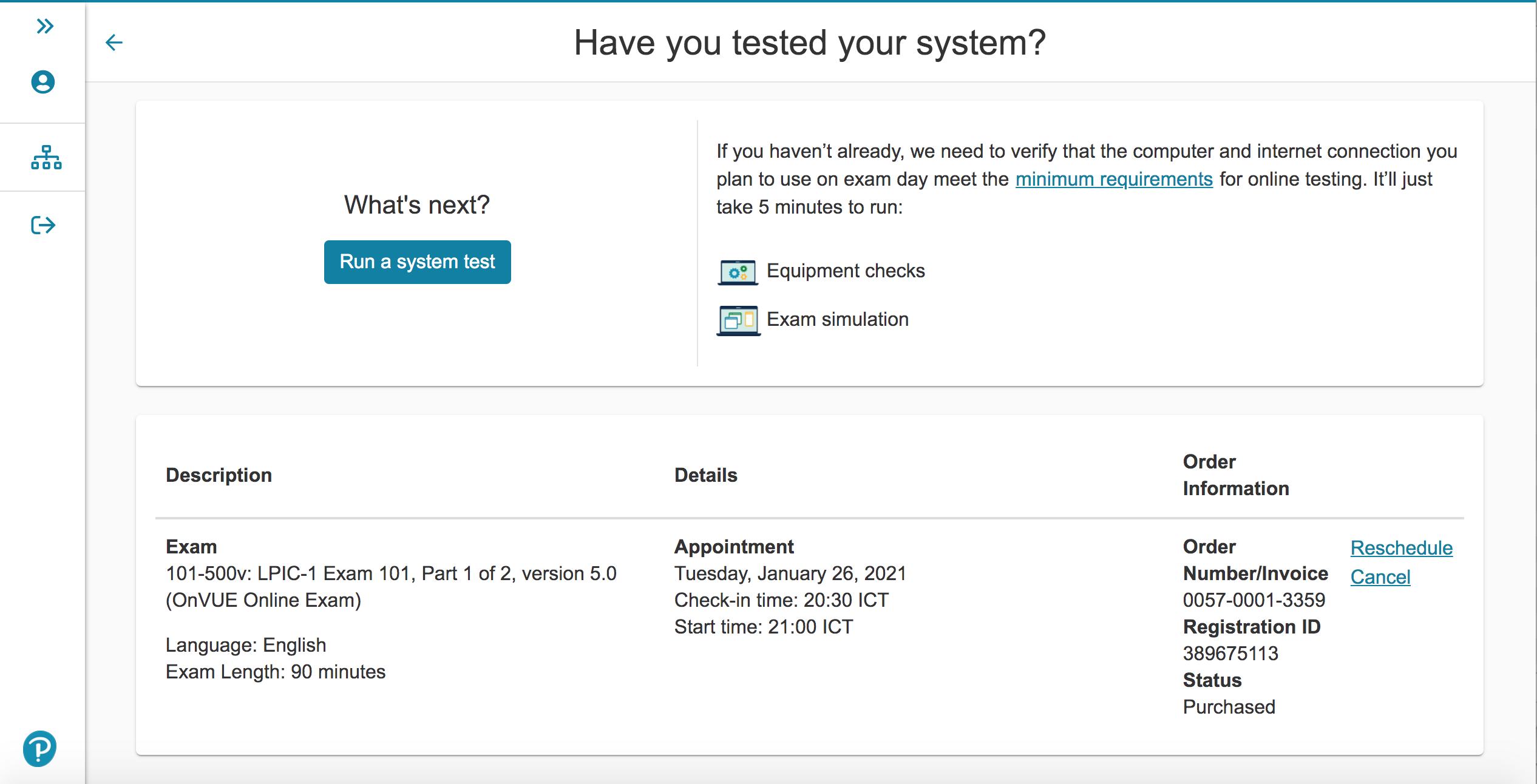
– Copy mã code, chọn download. Máy tính sẽ download phần mềm Pearsonvue test về và bạn cần mở phần mềm lên để nó kiểm tra
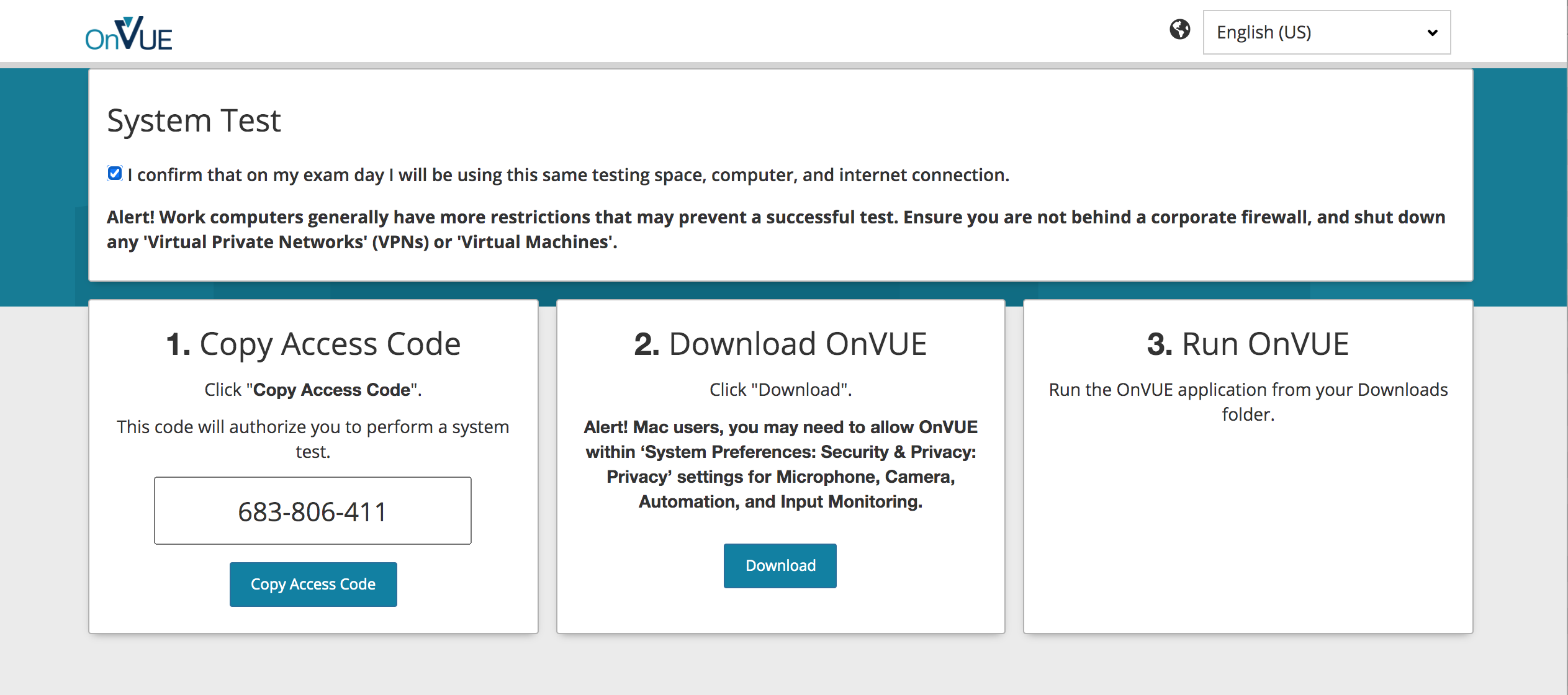
– Mở phần mềm Pearsonvue và bắt đầu quá trình test máy thi
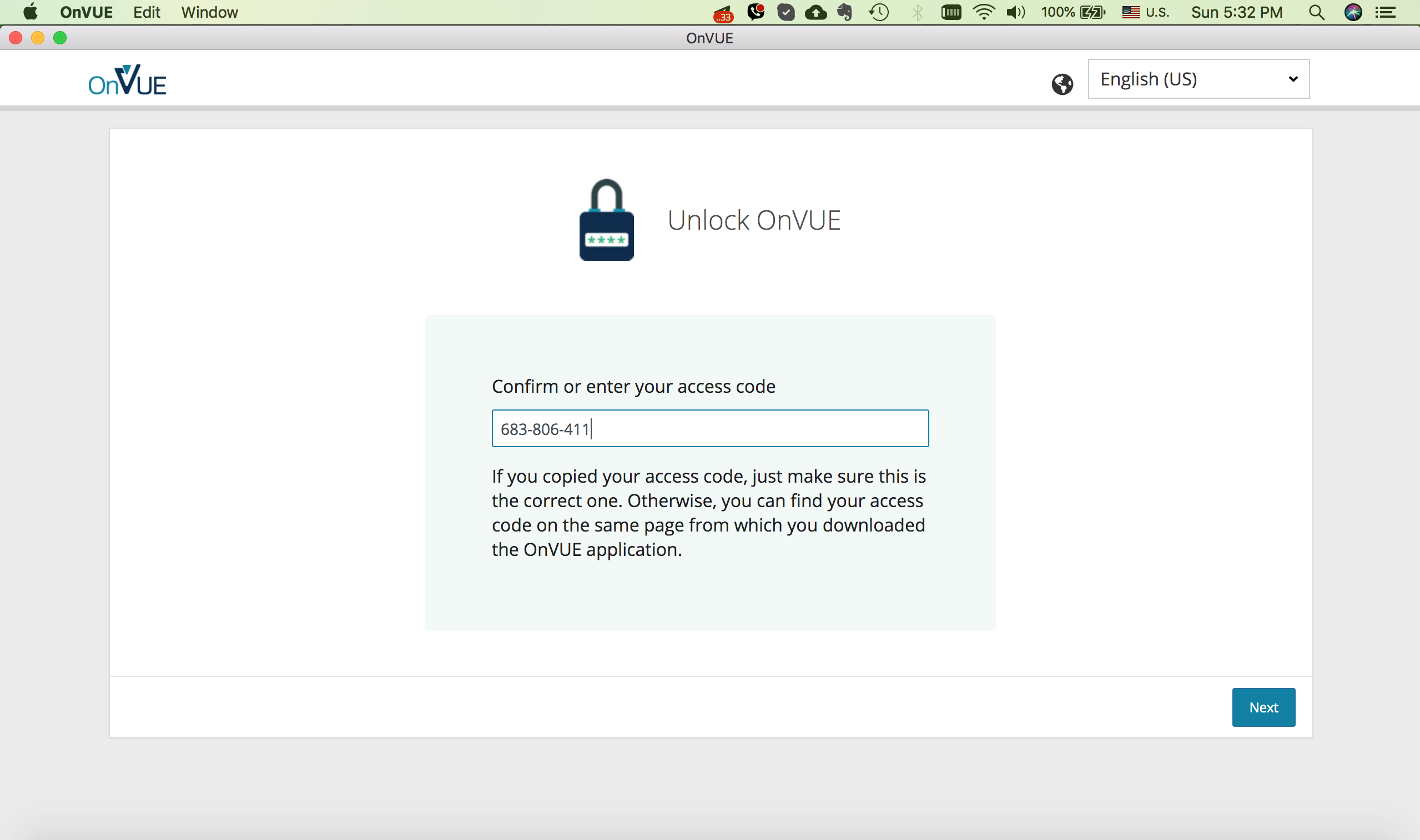
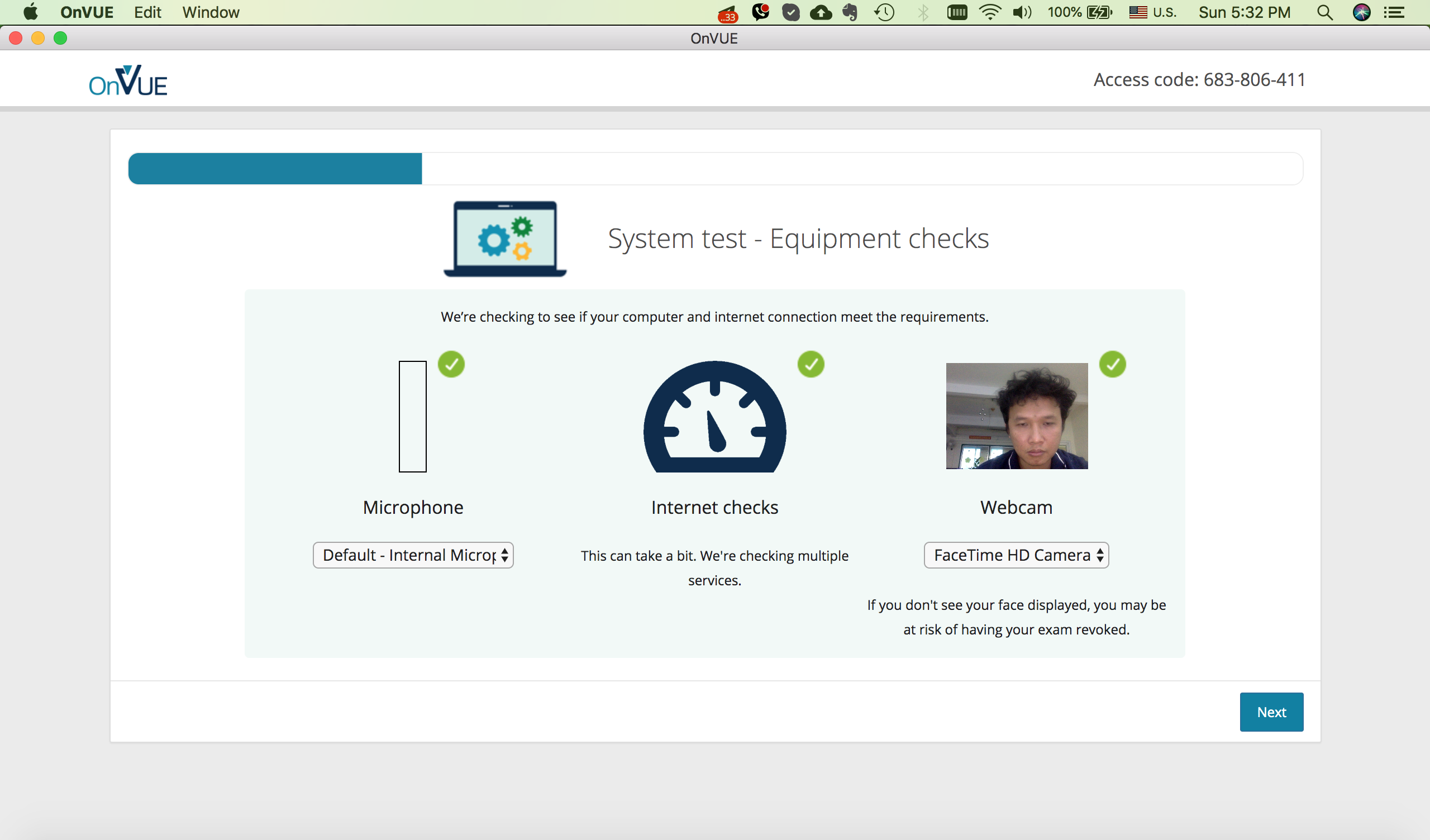
– Đến bước này bạn có thể tự tin là máy tính mình đã đủ điều kiện thi rồi nha!!!
– Tiếp theo là bước giả lập thi, bạn lưu ý tắt tất cả các phần mềm đang mở trên máy (ngoài trừ duy nhất Pearsonvue), đảm bảo trên thanh task-bar không còn phần mềm nào đang chạy (nếu có phần mềm nào hệ thống phát hiện chạy ẩn ví dụ Ultraviewer thì cần phải gỡ cài đặt và khởi động lại máy)
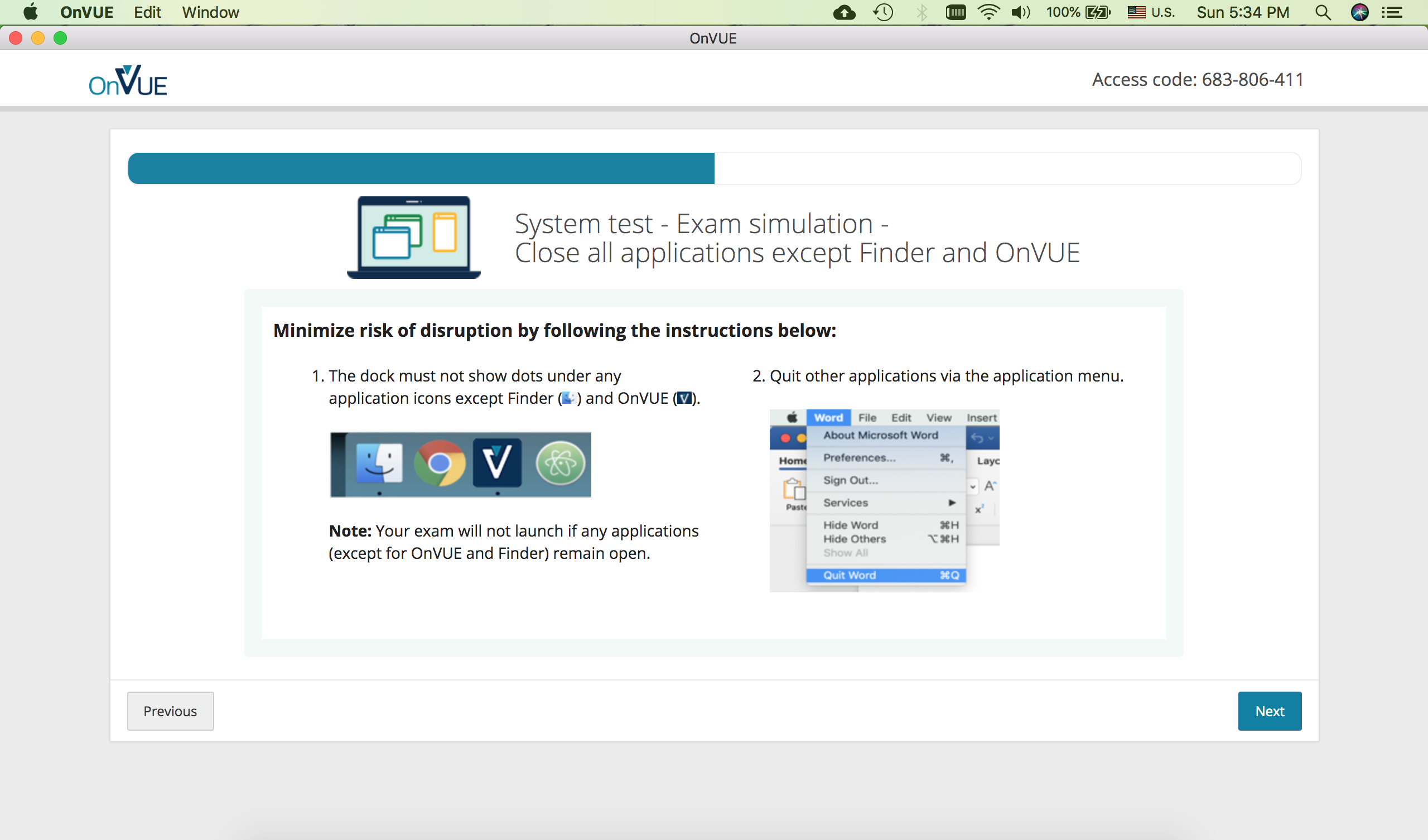



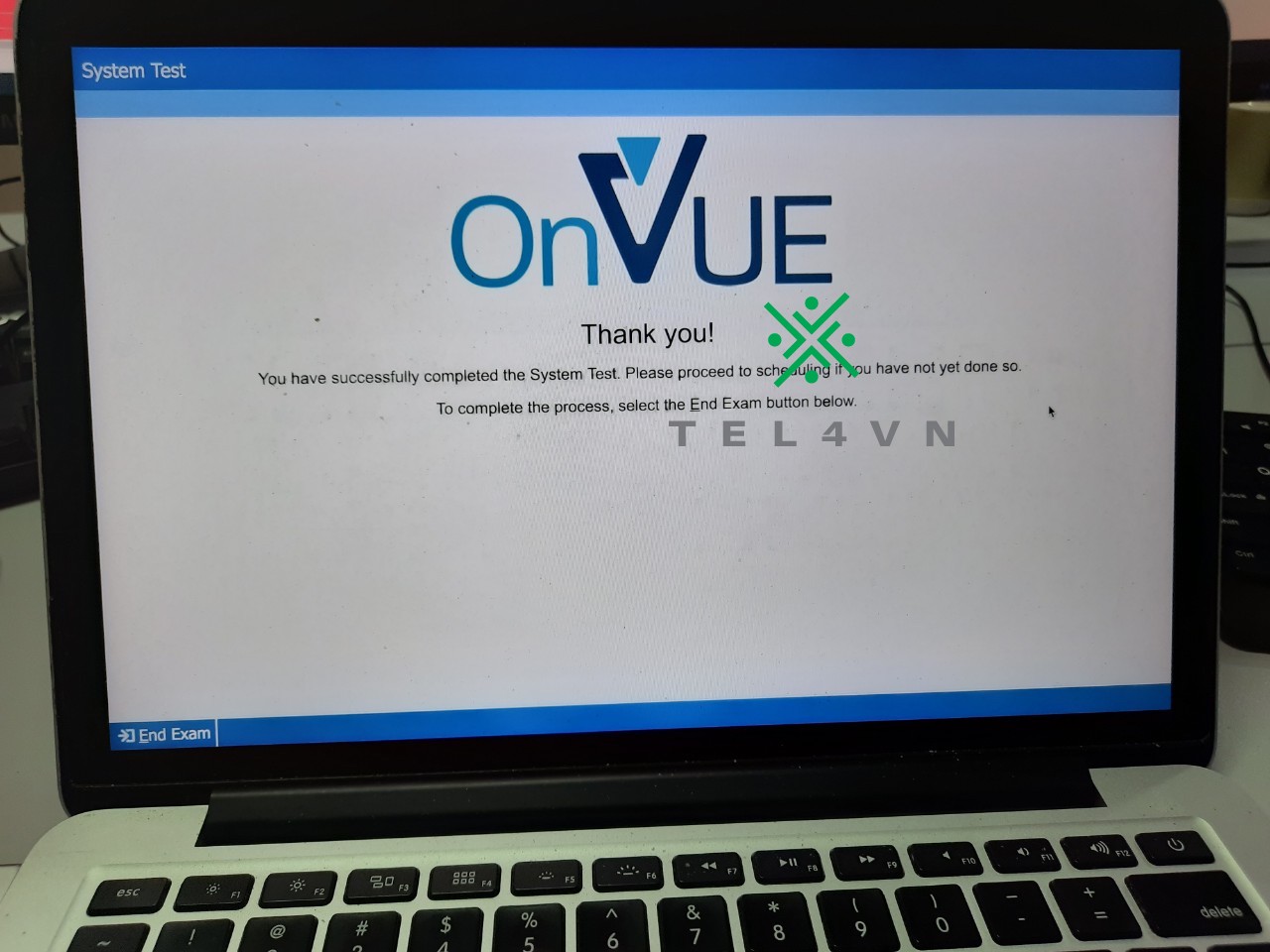
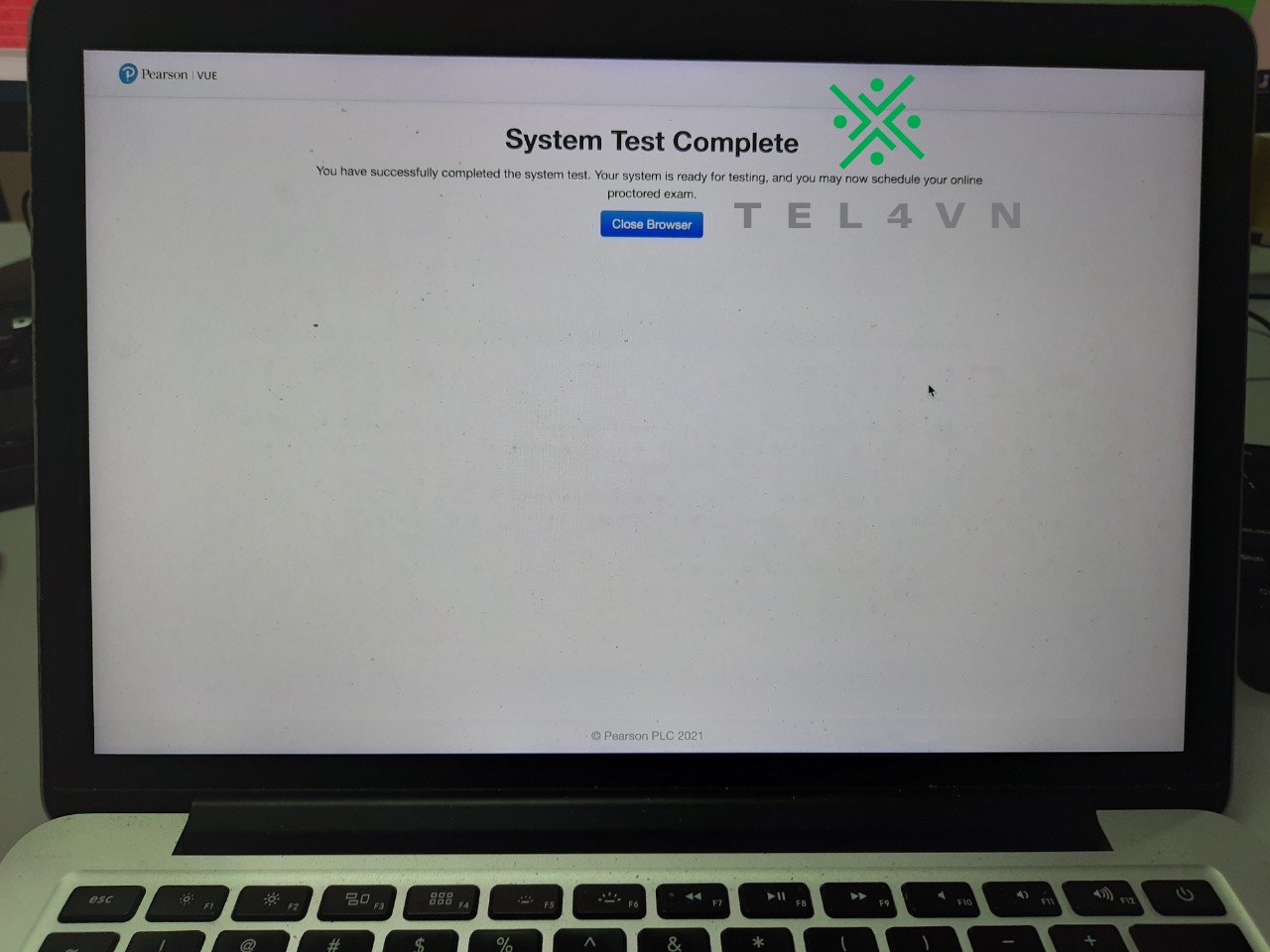

Thủ tục check in trước khi thi 30 phút
Trước khi thi 30 phút bạn phải đăng nhập vào website Pearsonvue để làm thủ tục check in (kiểm tra định danh cá nhân, kiểm tra phòng thi). Thường thao tác này nếu diễn ra trơn tru thì chỉ mất tầm 10 phút thôi, nhưng bạn nên chuẩn bị sẳn sàng các bước sau để tự tin hơn và không gặp trục trặc trong suốt quá trình thi:
Các bước check in vào thi Linux LPI trên Pearsonvue Online
– Đúng 30 phút trước giờ thi, login website Pearsonvue https://home.pearsonvue.com/lpi
– Click vào bài thi chuẩn bị thi, ví dụ 101-500, thấy nút Begin Exam phía dưới góc phải của bài thi

– Copy mã access code và Download phần mềm Pearsonvue (quá trình này gần giống như lúc bạn kiểm tra máy trước khi thi ở các bước phía trên)

– Mở phần mềm Pearsonvue và kiểm tra máy tính








Điểm thi và chứng chỉ LPIC



* KHOÁ HỌC ORACLE DATABASE A-Z ENTERPRISE trực tiếp từ tôi giúp bạn bước đầu trở thành những chuyên gia DBA, đủ kinh nghiệm đi thi chứng chỉ OA/OCP, đặc biệt là rất nhiều kinh nghiệm, bí kíp thực chiến trên các hệ thống Core tại VN chỉ sau 1 khoá học.
* CÁCH ĐĂNG KÝ: Gõ (.) hoặc để lại số điện thoại hoặc inbox https://m.me/tranvanbinh.vn hoặc Hotline/Zalo 090.29.12.888
* Chi tiết tham khảo:
https://bit.ly/oaz_w
=============================
KẾT NỐI VỚI CHUYÊN GIA TRẦN VĂN BÌNH:
📧 Mail: binhoracle@gmail.com
☎️ Mobile: 0902912888
⚡️ Skype: tranbinh48ca
👨 Facebook: https://www.facebook.com/BinhOracleMaster
👨 Inbox Messenger: https://m.me/101036604657441 (profile)
👨 Fanpage: https://www.facebook.com/tranvanbinh.vn
👨 Inbox Fanpage: https://m.me/tranvanbinh.vn
👨👩 Group FB: https://www.facebook.com/groups/DBAVietNam
👨 Website: https://www.tranvanbinh.vn
👨 Blogger: https://tranvanbinhmaster.blogspot.com
🎬 Youtube: http://bit.ly/ytb_binhoraclemaster
👨 Tiktok: https://www.tiktok.com/@binhoraclemaster?lang=vi
👨 Linkin: https://www.linkedin.com/in/binhoracle
👨 Twitter: https://twitter.com/binhoracle
👨 Địa chỉ: Tòa nhà Sun Square - 21 Lê Đức Thọ - Phường Mỹ Đình 1 - Quận Nam Từ Liêm - TP.Hà Nội
=============================
HƯỚNG DẪN ĐĂNG KÝ THI CHỨNG CHỈ QUỐC TẾ LINUX LPI TỪ A-Z, học oracle database, Tự học Oracle, Tài liệu Oracle 12c tiếng Việt, Hướng dẫn sử dụng Oracle Database, Oracle SQL cơ bản, Oracle SQL là gì, Khóa học Oracle Hà Nội, Học chứng chỉ Oracle ở đầu, Khóa học Oracle online,khóa học pl/sql, học dba, học dba ở việt nam, khóa học dba, khóa học dba sql, tài liệu học dba oracle, Khóa học Oracle online, học oracle sql, học oracle ở đâu tphcm, học oracle bắt đầu từ đâu, học oracle ở hà nội, oracle database tutorial, oracle database 12c, oracle database là gì, oracle database 11g, oracle download, oracle database 19c, oracle dba tutorial, oracle tunning, sql tunning , oracle 12c, oracle multitenant, Container Databases (CDB), Pluggable Databases (PDB), oracle cloud, oracle security, oracle fga, audit_trail, oracle dataguard, oracle goldengate, mview, oracle exadata, oracle oca, oracle ocp, oracle ocm , oracle weblogic, middleware, hoc solaris, hoc linux, hoc aix, unix, securecrt, xshell, mobaxterm, putty

